程序被win10阻止 win10防火墙阻止应用程序怎么解决
在使用Windows 10操作系统时,我们可能会遇到程序被阻止的情况,尤其是在应用程序被Windows 10防火墙阻止的时候,这种情况给我们的使用带来了一些困扰,然而我们可以通过一些简单的方法来解决这个问题。在本文中我们将探讨如何解决Windows 10防火墙阻止应用程序的问题,以便我们能够正常地使用我们需要的应用程序。
具体方法如下:
1、右键点击系统桌面左下角的【开始】,在开始菜单中点击【控制面板】;
2、在打开的控制面板窗口,点击Windows防火墙;
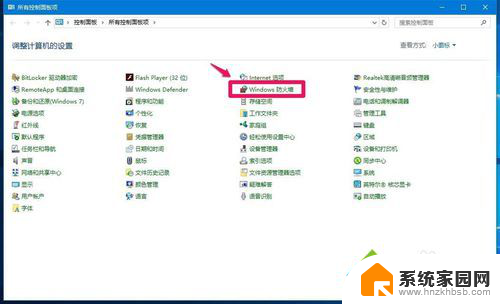
3、在Windows防火墙窗口中,我们点击窗口左侧的【允许应用或功能通过Windows防火墙】;
4、在Windows防火墙 - 允许应用窗口,点击:更改设置(N)(因为我们需要解除程序被防火墙阻止);
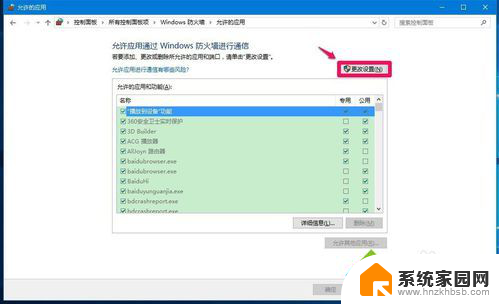
5、我们点击更改设置后,【允许其他应用(R)...】恢复了可点击的状态,点击:【允许其他应用(R)...】;
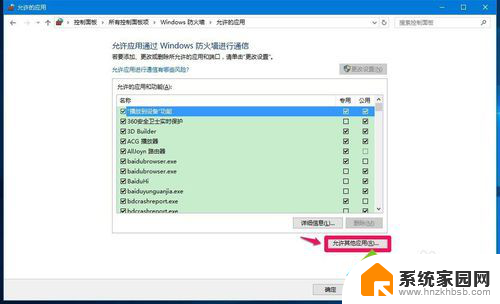
6、选择一款被防火墙阻止的应用程序。
7、此时打开了一个添加应用的窗口,这里要求添加应用程序的路径,要找到所选软件的安装路径,点击:浏览;
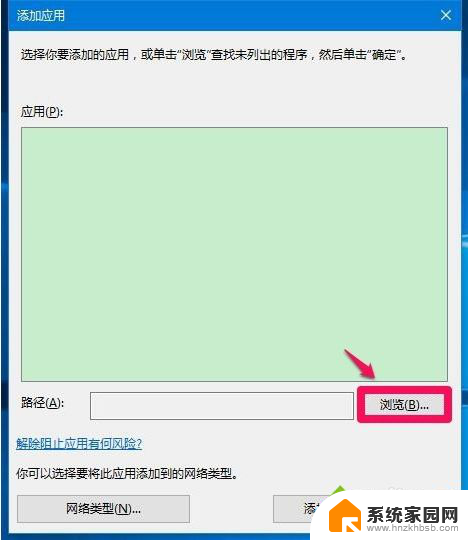
8、点击浏览以后,打开的是Windows\System32的文件夹窗口。而所选软件安装在Program Files(x86)文件夹中,我们点击工具栏中向上的箭头,找到Program Files(x86)文件夹;
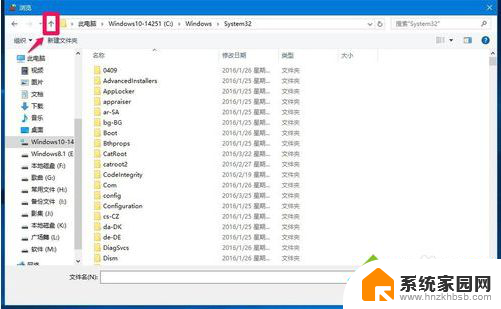
9、找到Program Files(x86)文件夹以后,左键双击找到Program Files(x86)文件夹;
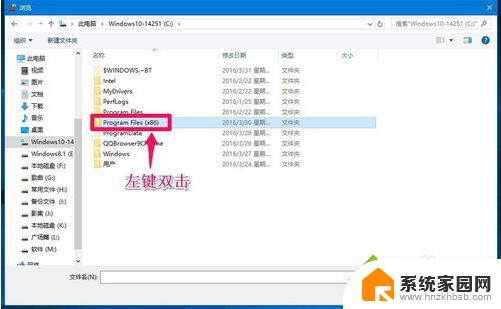
10、在打开的找到Program Files(x86)文件夹下找到所选软件,并点击;
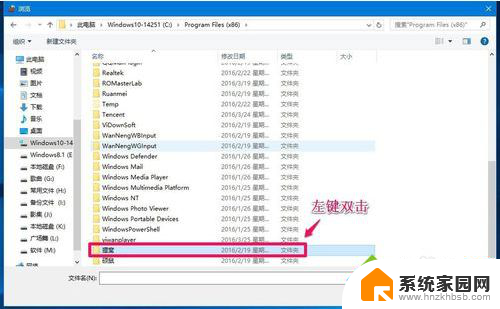
11、在打开的窗口,再次左键双击所选择的软件;
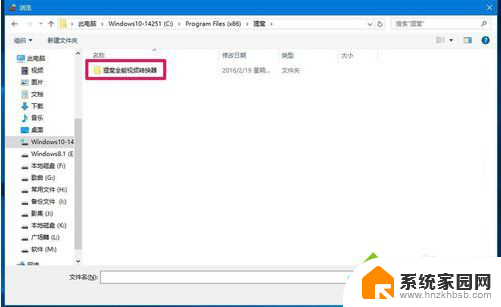
12、在软件文件夹里,找到VideoConverter.exe(狸窝运行应用程序),并点击:VideoConverter.exe,再点击:打开;

13、回到添加应用窗口,VideoConverter.exe显示在应用栏中,所选软件的路径也显示在路径(A)栏中,点击:添加;
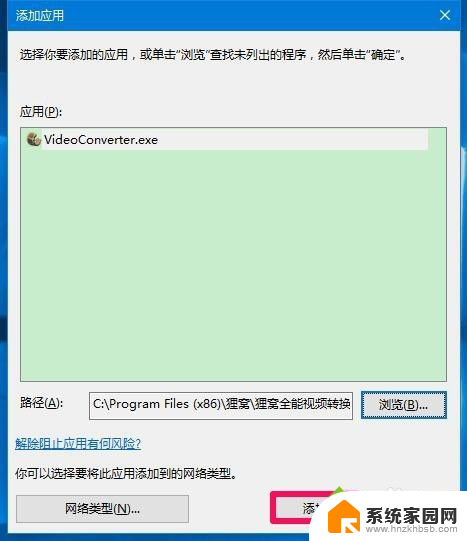
14、回到允许的应用窗口,我们可以看到VideoConverter.exe已经添加到允许的应用和功能列表中,点击VideoConverter.exe项专用的复选框打勾,再点击:确定,退出窗口。
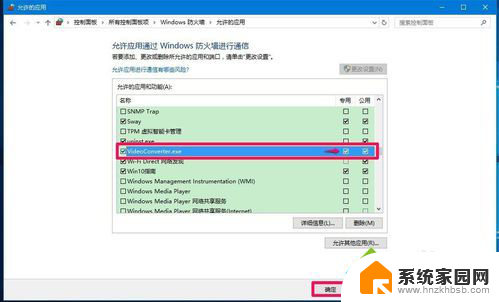
以上是win10阻止程序的全部内容,如果您遇到这种情况,您可以按照以上方法解决,希望对大家有所帮助。
程序被win10阻止 win10防火墙阻止应用程序怎么解决相关教程
- win10 这个应用阻止你重启 win10程序阻止重启怎么办
- win10 excel您的组织策略阻止我们为您完成此操作 Win10组策略阻止了程序如何解决
- win10阻止流氓软件 win10系统如何防止流氓软件自动安装方法
- 怎么阻止电脑升级到win11 阻止电脑升级Win11 23H2的最有效方法
- windows 禁止安装程序 windows7系统禁止安装程序的图文教程
- win10防火墙禁用了怎么打开 电脑win10防火墙无法启动的解决方法
- 防火墙白名单在哪里设置 win10 win10防火墙白名单设置详解
- 用户帐户限制阻止了此用户进行 用户账户限制阻止了此用户进行登录的原因
- 用户账户阻止了此用户进行登录 例如 不允许使用空密码 用户账户登录限制阻止
- 打印机程序服务老是停止 如何解决操作无法完成打印后台程序服务未运行问题
- 迈入计算加速新时代 第二代AMD Versal Premium系列上新,助力您的计算体验提速
- 如何查看电脑显卡型号及性能信息的方法,详细教程揭秘
- 微软“Microsoft自动填充Chrome扩展”插件12月14日停用,用户需寻找替代方案
- CPU厂商的新一轮较量来了!AMD、英特尔谁将称雄?
- 微软发布Windows 11 2024更新,新型Copilot AI PC功能亮相,助力用户提升工作效率
- CPU选购全攻略:世代差异、核心架构、线程数、超频技巧一网打尽!
微软资讯推荐
- 1 如何查看电脑显卡型号及性能信息的方法,详细教程揭秘
- 2 CPU厂商的新一轮较量来了!AMD、英特尔谁将称雄?
- 3 英伟达发布NVIDIA app正式版 带来统一GPU设置软件,让你轻松管理显卡设置
- 4 详细指南:如何在Windows系统中进行激活– 一步步教你激活Windows系统
- 5 国产显卡摩尔线程筹备上市,国产显卡即将登陆市场
- 6 详细步骤教你如何在Win7系统中进行重装,轻松搞定系统重装
- 7 微软停服后,Linux对俄罗斯“动手”,国产系统关键一战即将开启
- 8 英伟达RTX50系列显卡提前发布,游戏体验将迎来重大提升
- 9 微软网页版和Win11新版Outlook可固定收藏夹功能本月开测
- 10 双11国补优惠力度大,AMD锐龙HX旗舰游戏本5800元起
win10系统推荐
系统教程推荐
- 1 虚拟机怎么u盘启动 虚拟机如何使用自制U盘启动盘进入WIN PE
- 2 惠普打印机可以复印吗 惠普打印机复印功能怎么使用
- 3 whatsapp显示日期不正确 whatapp手机时间不准怎么办
- 4 怎么关掉键盘声音 电脑键盘按键声音怎么调节
- 5 蓝牙耳机通话有电流声如何处理 蓝牙耳机听到电流声怎么处理
- 6 win10和win7怎样共享文件夹 Win10局域网共享问题彻底解决方法
- 7 电脑屏幕发灰 笔记本电脑屏幕颜色调整方法
- 8 win7家庭普通版个性化设置在哪里 Win7家庭版个性化设置找回方法
- 9 win11无法取消pin密码 win11怎么取消登录pin密码
- 10 win11锁屏设置在哪里设置 win11系统锁屏界面设置方法